Para la instalación de servicios de Terminal Server en Windows 2012 y 2012R2 debemos disponer de un equipo que esté dentro de un dominio pero NO ser servidor de directorio activo, lo cual nos obliga a tener dos servidores, uno tan solo dentro del dominio pero sin servicios de directorio activo para poder instalar los servicios de Terminal Server.
Para poder utilizar un servidor únicamente que no pertenezca a un dominio y dar servicio a accesos remotos por Terminal Server debemos seguir este procedimiento, que nos permitirá agregar las licencias y dar el servicio de acceso remoto a los usuarios.
El inconveniente más evidente es que habrá que crear los usuarios en la máquina en local con su correspondiente contraseña para que tengan acceso remoto.
Para ello, lo primero es asignar a la máquina un nombre completo FQDN. Dentro de las propiedades del sistema, en la pestaña Nombre de Equipo, pulsaremos sobre el botón “Cambiar” y después sobre el botón “Más”, el cual nos abrirá la ventana “Sufijo DNS principal de este equipo”. En esa ventana nos inventaremos dicho sufijo para que la máquina tenga un nombre completo del estilo nombredeservidor.nombredesufijodns
Después agregaremos los roles o características que nos van a hacer falta:
En nuestro caso seleccionaremos la instalación por componentes y los componentes en cuestión: Administrador de licencias de acceso remoto y el Host de sesión de escritorio remoto.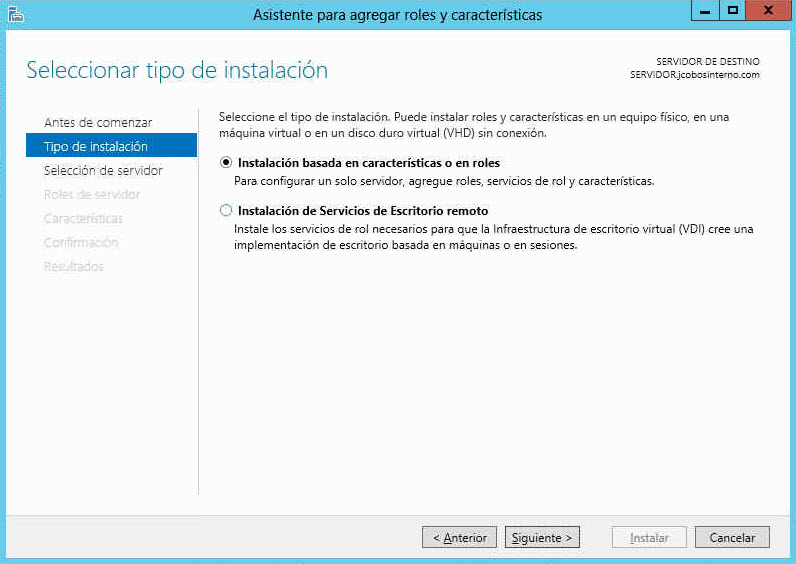
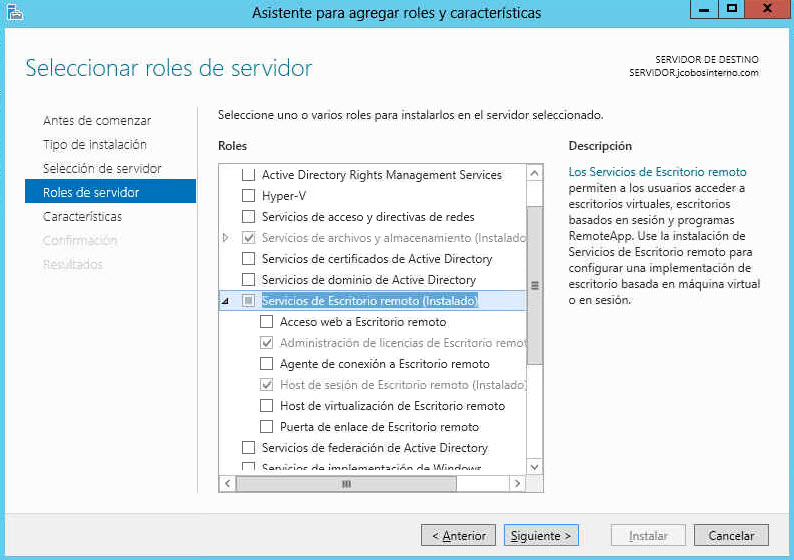
Una vez instalados ambas características, podemos instalar las licencias de Terminal Server que tengamos adquiridas desde el administrador de licencias que acabamos de instalar. Una vez hecho nos aparecerán instaladas, este paso no nos tiene que dar ningún problema:
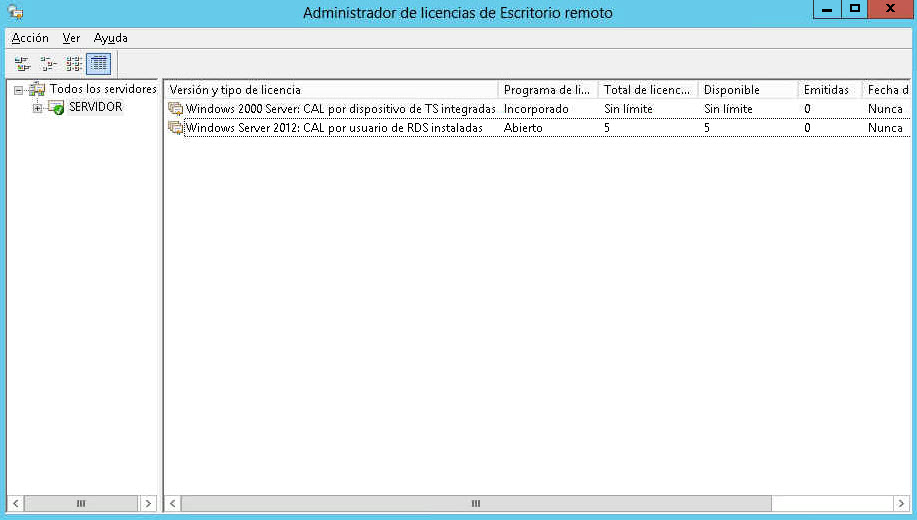 El problema en este momento lo podremos ver si ejecutamos el “Diagnostico de licencias de escritorio remoto”, donde pone que no detecta un servidor de licencias disponible. Para solucionarlo debemos forzar a Windows para que detecte que la máquina local es el servidor de licencias. Este es el paso más complicado, hay que abrir una ventana de Powershell e ir ejecutando los siguientes comandos para configurar que el rol de Host de sesión de escritorio remoto utilice el Administrador de licencias de acceso remoto instalado en local:
El problema en este momento lo podremos ver si ejecutamos el “Diagnostico de licencias de escritorio remoto”, donde pone que no detecta un servidor de licencias disponible. Para solucionarlo debemos forzar a Windows para que detecte que la máquina local es el servidor de licencias. Este es el paso más complicado, hay que abrir una ventana de Powershell e ir ejecutando los siguientes comandos para configurar que el rol de Host de sesión de escritorio remoto utilice el Administrador de licencias de acceso remoto instalado en local:
– Abrir un prompt de Powershell con privilegios elevados y escribir el siguiente comando seguido de intro:
$obj = gwmi -namespace "Root/CIMV2/TerminalServices" Win32_TerminalServiceSetting
– Ejecutar este comando para seleccionar el modo de licenciamiento (valor = 2 para “por dispositivo” y valor = 4 para por Usuario):
$obj.ChangeMode(valor)
– Ejecutar el siguiente comando para reemplazar el nombre de la máquina con el servidor de licencias (en mi caso LicServer es Servidor01, por ejemplo)
$obj.SetSpecifiedLicenseServerList("LicServer")
– Y por último ejecutar el siguiente comando para verificar que la configuración se ha guardado:
$obj.GetSpecifiedLicenseServerList()
Nos debería devolver el nombre del servidor de licencias (nuestra máquina).
Una vez hecho todo esto podemos reiniciar el servicio “Servicios de escritorio remoto”, y la herramienta de diagnóstico ya no dará ningún error, encontrará la máquina local como servidor de licencias de escritorio remoto sin problemas.
Ahora también debemos comprobamos que hemos dado los privilegios de inicio de sesión remota a los usuarios de grupo “Usuarios de escritorio remoto”. Para ello ejecutamos la consola del editor de políticas de la máquina siguiendo los siguientes pasos:
1.- Abrir GPEDIT.MSC
2.- Expandir la rama “Configuración del equipo” -> “Configuración de Windows” -> “Configuración de seguridad” -> “Directivas locales” -> “Asignación de derechos de usuarios”
3.- Y ahí buscamos la directiva “Permitir inicio de sesión a través de Servicios de escritorio remoto”
4.-Añadiremos el/los grupos que deseemos que tengan acceso remoto.
5.- Y cerraremos el editor de directivas.
[:en]Para la instalación de servicios de Terminal Server en Windows 2012 y 2012R2 debemos disponer de un equipo que esté dentro de un dominio pero NO ser servidor de directorio activo, lo cual nos obliga a tener dos servidores, uno tan solo dentro del dominio pero sin servicios de directorio activo para poder instalar los servicios de Terminal Server.
Para poder utilizar un servidor únicamente que no pertenezca a un dominio y dar servicio a accesos remotos por Terminal Server debemos seguir este procedimiento, que nos permitirá agregar las licencias y dar el servicio de acceso remoto a los usuarios.
El inconveniente más evidente es que habrá que crear los usuarios en la máquina en local con su correspondiente contraseña para que tengan acceso remoto.
Para ello, lo primero es asignar a la máquina un nombre completo FQDN. Dentro de las propiedades del sistema, en la pestaña Nombre de Equipo, pulsaremos sobre el botón “Cambiar” y después sobre el botón “Más”, el cual nos abrirá la ventana “Sufijo DNS principal de este equipo”. En esa ventana nos inventaremos dicho sufijo para que la máquina tenga un nombre completo del estilo nombredeservidor.nombredesufijodns
Después agregaremos los roles o características que nos van a hacer falta:
En nuestro caso seleccionaremos la instalación por componentes y los componentes en cuestión: Administrador de licencias de acceso remoto y el Host de sesión de escritorio remoto.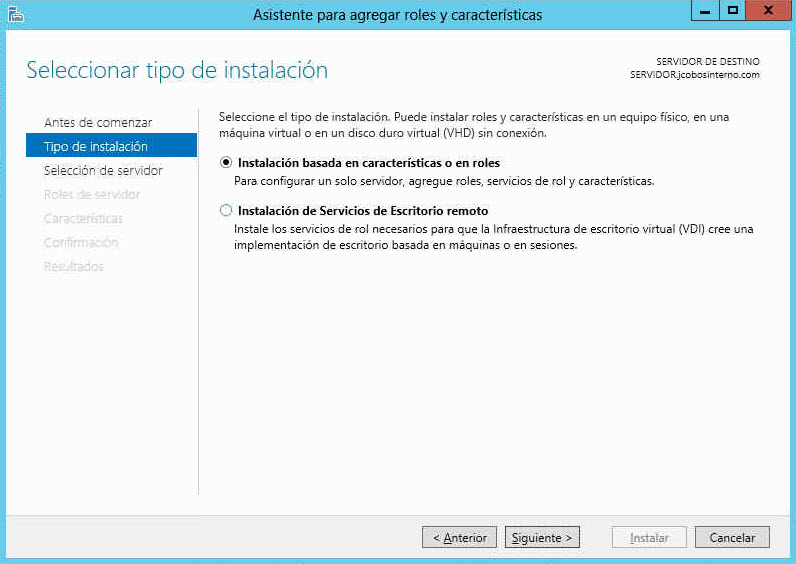
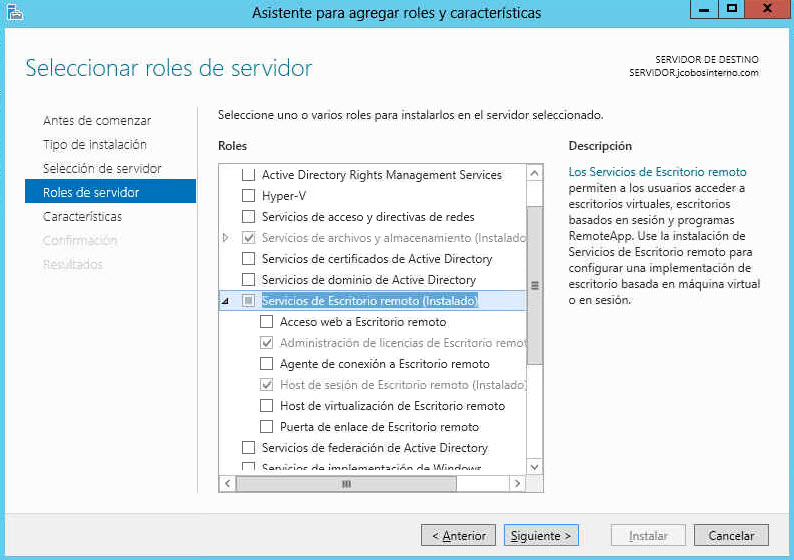
Una vez instalados ambas características, podemos instalar las licencias de Terminal Server que tengamos adquiridas desde el administrador de licencias que acabamos de instalar. Una vez hecho nos aparecerán instaladas, este paso no nos tiene que dar ningún problema:
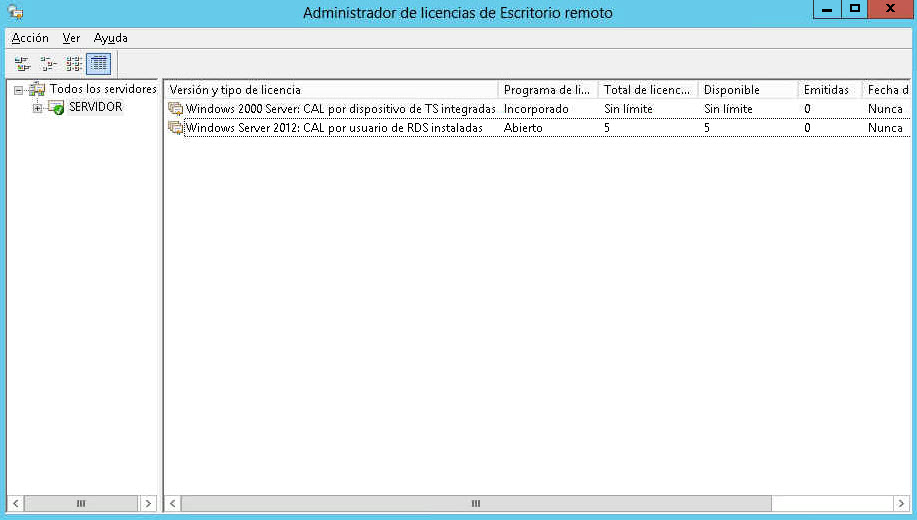 El problema en este momento lo podremos ver si ejecutamos el “Diagnostico de licencias de escritorio remoto”, donde pone que no detecta un servidor de licencias disponible. Para solucionarlo debemos forzar a Windows para que detecte que la máquina local es el servidor de licencias. Este es el paso más complicado, hay que abrir una ventana de Powershell e ir ejecutando los siguientes comandos para configurar que el rol de Host de sesión de escritorio remoto utilice el Administrador de licencias de acceso remoto instalado en local:
El problema en este momento lo podremos ver si ejecutamos el “Diagnostico de licencias de escritorio remoto”, donde pone que no detecta un servidor de licencias disponible. Para solucionarlo debemos forzar a Windows para que detecte que la máquina local es el servidor de licencias. Este es el paso más complicado, hay que abrir una ventana de Powershell e ir ejecutando los siguientes comandos para configurar que el rol de Host de sesión de escritorio remoto utilice el Administrador de licencias de acceso remoto instalado en local:
– Abrir un prompt de Powershell con privilegios elevados y escribir el siguiente comando seguido de intro:
$obj = gwmi -namespace "Root/CIMV2/TerminalServices" Win32_TerminalServiceSetting
– Ejecutar este comando para seleccionar el modo de licenciamiento (valor = 2 para “por dispositivo” y valor = 4 para por Usuario):
$obj.ChangeMode(valor)
– Ejecutar el siguiente comando para reemplazar el nombre de la máquina con el servidor de licencias (en mi caso LicServer es Servidor01, por ejemplo)
$obj.SetSpecifiedLicenseServerList("LicServer")
– Y por último ejecutar el siguiente comando para verificar que la configuración se ha guardado:
$obj.GetSpecifiedLicenseServerList()
Nos debería devolver el nombre del servidor de licencias (nuestra máquina).
Una vez hecho todo esto podemos reiniciar el servicio “Servicios de escritorio remoto”, y la herramienta de diagnóstico ya no dará ningún error, encontrará la máquina local como servidor de licencias de escritorio remoto sin problemas.
Ahora también debemos comprobamos que hemos dado los privilegios de inicio de sesión remota a los usuarios de grupo “Usuarios de escritorio remoto”. Para ello ejecutamos la consola del editor de políticas de la máquina siguiendo los siguientes pasos:
1.- Abrir GPEDIT.MSC
2.- Expandir la rama “Configuración del equipo” -> “Configuración de Windows” -> “Configuración de seguridad” -> “Directivas locales” -> “Asignación de derechos de usuarios”
3.- Y ahí buscamos la directiva “Permitir inicio de sesión a través de Servicios de escritorio remoto”
4.-Añadiremos el/los grupos que deseemos que tengan acceso remoto.
5.- Y cerraremos el editor de directivas.

39 comentarios en “Configurar licencias de Terminal Server en Windows Server 2012 SIN pertenecer a un dominio, en un grupo de trabajo”
Los comandos de PowerShell no estan funcionando
Qué comando no te funciona? Creo que todos son correctos y no tienen ningún error.
En el primer comando ya da error:No se permite utilizar el cmando de Y comercial (&)
Se había cambiado la entrada y en lugar de comillas ponía "e, ya lo hemos corregido.
yo instale mi user license por el web browser volvi a instalar server 2012 r2 y ahora me dice que estan activadas perooooooo son las mias que debo de hacer por favor
La información sobre las licencias instaladas de Terminal Server se guardan en el archivo System32\Lserver\hydra.mdb… Puedes renombrar ese archivo y sustituirlo por el mismo de un backup anterior o del CD de instalación de Windows. Para hacerlo tendrás que detener el servicios asociados de Terminal Services Licensing.
Adjunto el procedimiento oficial de Microsoft:
https://support.microsoft.com/es-es/kb/201371
Como puedo validar el modo de licenciamiento (valor = 2 para “por dispositivo” y valor = 4 para por Usuario), corri todos los comandos del powershell, pero en el diagnostico de licencias me marca que el modo de licencias no esta configurado, muchas gracias
Y como se configura SI perteneces a un dominio? ya que da error los comandos.
Se configuran sin comandos usando la interfaz. Lo único es que no puede ser el servidor Contolador de Dominio, tiene que ser un servidor secundario.
Excelente, muchas gracias por el apoyo, tengo funcionando mi servidor de licencias sin problemas.
BUENAS
Tengo el problema que solo me permite simultaneo dos equipos por terminal server, como puedo quitar esa restriccion
Pues comprando un pack de licencias de Escritorio remoto, que tienen un precio de unos 145 euros más IVA cada licencia.
Fantástico. Muchas gracias.
¿Sabeis si en un servidor windows 2016 server que sea servidor de directorio se puede hacer? o sigue siendo igual que en windows 2012 server
Es necesario que no sea controlador de dominio. Pero puede pertenecer al dominio con nuestro manual se podría configurar, pero sin ser Domain controller.
En un ambiente de solo un servidor. Se podría hacer en el dc una máquina virtual y agregar la role de servidor de licencias de terminal services.
Entiendo q si agrego el servidor de licencias en un Server2 podré iniciar sesión rdp en un server 3 y server 4???
Si, efectivamente.
Gracias. Digamos q en la misma red un puesto tiene q tener esa función servidor de licencias. X.250 Y cuando cojo 3 licencias para la ip 237 4 para la ip 254. Cuando instalo las licencias las meto en el 250 q tiene esa role.
Le tengo q decir q esas 3 licencias van para el 237 ??
Gracias por su tiempo.
Buen dia,
Que sucede si el DC no existe mas?, me explico, necesito instalar las cal`s de terminal pero el controlador de dominio lo voy a desaparecer. Conserva la licencia?
Buenos días Sergio,
Como por probar no se pierde nada, pues he probado tu magnifica solución en un W2016 siendo AD ….. y funciona perfectamente, no me ha dado ningún problema. También lo tengo en un w2012 siendo AD, ya me anime viendo que funcionaba.
Te dejo este comentario, no solo para reiterarte mis gracias por esta KB, si no para que si no habéis probado, os animéis y ver si obtenéis los mismo resultado que yo.
Salu2.
Paso un año de la ultima entrada pero por las dudas intento, la solucion funciono bien, pero solo usando un modo de licencias a la vez, hay forma de habilitarlo tanto para licencias por usuario como por dispositivo? Saludos.
hola , al poner el comando donde se va a poner el nombre del lic server todo bien , pero al corroborar el nombre no aparece, y al checarlo con el diag , no aparece habilitado, saludos
Hola
Talvez me puedas ayudar. Estoy tratando de comprar licencias RDS CAL para windows server 2012 R2 pero solo encuentro en la pagina de microsoft para windows server 2016. Las licencias de 2016 funcionan tambien en 2012 R2?
Espero me puedas ayudar con esto y un saludo.
Gracias
Hola
Espero que me puedan ayudar. Estoy tratando de comprar licencias RDS CAL para windows server 2012 R2 pero en la pagina de microsoft solo consigo llegar a las licencias de windows server 2016
Esto me hace pensar que las licencias de windows server 10|6 funcionan en windows server 2016 r2. Alguien me puede confirmar si es correcto?
Muchas gracias por la ayuda
Saldos
Son compatibles las licencias de 2016 con todos los servidores antiguos: 2012 y 2008.
Un saludo
Amigo, eres un crack.
Me has solucionado el problema tras comprar licencias RDS Cal User para Server 2012-r2. Se me quedaba el diagnostico con error y no había forma. Lo he instalado en un equipo con una version Foundation, que tiene el Active Directory del dominio también.
Gracias.
Hola. El servicio de licencias de RD en un win 2012 server no arranca, ID 37 y 4097. Ha estado funcionando 3 años sin problema. ¿Alguna idea para reinsalación rápida sin perder las licencias instaladas?
Gracias. Un saludo.
La técnica que usted está enseñando estaría de acuerdo con los requisitos de licencia de Cals TS de Microsoft, tipo no estaría infringiendo sus normas, pues aquí al intentar comprar las Cals TS el técnico comentó que necesitaría 2 vms siendo una DC, casi contrario no funcionaría?
buenas tardes sr. sergio tengo un pregunta? .para ver si me puede ayudar..
en la compañía hay un server2012.. y 10 equipos con windows10… algo paso que
ahora no se ven ninguno de los equipo..e echo todo lo y no se,que mas hacer por favor..
si tiene algo que me pueda ayudar se lo gradeseria…help.
andresvallenilla@gmail.com
Hola, te comento que tenia funcionando correctamente el servicio de terminal services, de repente dejo de funcionar, en diagnostico de licencias me marca un mensaje que dice “Diagnostico de licencias de escritorio remoto no identifico ningun problema que notificar”
Pero en administrador de servidor | Servicios de Escritorio Remoto | informacion general menciona
No hay ningun servidor de agente de conexion a escritorio remoto en el grupo de servidores.
quiero aplicar los comandos que dejas pero al teclear el segundo comando me arroja el siguiente mensaje
“excepcion al llamar a “changeMode” : “operacion no valida”
En linea:1 Caracter:1
Sabras por que me sale este mensaje?
¿Qué diferencia hay entre el tipo de instalación “Instalación basada en características o en roles” para luego elegir dentro del rol “Servicios de Escritorio remoto” los componentes “Administración de licencias de Escritorio remoto” y “Host de sesión de Escritorio remoto” respecto al tipo de instalación “Instalación de Servicios de Escritorio Remoto”?
Gracias.
Estimado Norman.
Tengo Windows server 2012 R2 , me podrían ayudar hasta hace unos mis nueve usuarios se podían conectar todos x medio de escritorio remoto, y junto hoy solo me permite conectarse dos si un tercero desea conectarse me pide q cierre uno de los dos ya conectados, necesito volver a dar acceso a los otros usuarios simultaneamente.
Tenía el problema mencionado en el artículo y seguí el procedimiento y se solucionó, pero como estaba en instalando otras funciones en el servidor lo desinstale para revisar el funcionamiento de otros programas. Al activar el escritorio remoto con el administrador de licencias, instalo la licencia y me parecen activas pero en la pantalla de diagnóstico sigo teniendo problemas, reintente los paso y ahora no me funciona. Dudas él tiene que ver si el administrador de licencia se instala antes o de cambiarle el nombre al equipo y agregarle el subfijo. o se instala después de esto.
Agradesco su ayuda.
Buenas tardes.
Tengo un windows server 2016 essentials y le he instalado un paquete de 5 CALs de RDS. En principio, las licencias están bien instaladas y el servidor activado, pero los clientes que se conectan no reciben una licencia para conectarse y me limita a dos usuarios simultáneos (cuando deberían ser 5).
En el Administrador de licencias de escritorio remoto me aparecen 5 licencias disponibles y 0 emitidas cuando, al menos, debería haber 1 en uso.
Gracias.
Buenas Tardes.
Tengo un servidor windows 2012, y ya tiene instaladas 5 Cals, el detalle es que de las 5 cals dos estan asiganadas a equipos que ya no estan fisicamente activas, y al querer conectar mas equipos por remote desktop no me deja porque ya las 5 estas activas, como puedo quitar la asignacion de esas dos cals, para poder liberarlas y poder usarlas.
Como quito las licencias instaladas, ya que compre un paquete de 1+4 de relleno,
las instalo y aperecen “abiertas”, y las primeras dos por default dicen “incorporadas”,
y nomas se pueden conectar dos usuarios.
Sergio, una pregunta, todo se ve bien en el servidor pero solamente se pueden conectar dos usuarios remotos a pesar de que se observa el servidor de licencias activo para 5. Sabe qué puedo hacer en este caso?
Instale correctamente el rol y las licencias, todo marcha bien, el único problema es que sigue apareciendo el mensaje de que en xx días expirara la licencia. Mi consulta es si esto es normal, es decir luego que se cumpla ese periodo de tiempo automáticamente desaparece el mensaje o habría que hacer alguna configuración?
Estimado, tengo un servidor RDS en Windows 2016, y el administrador de licencias cargado con licencias por dispositivo y por ususario (unas 10 y 5 respectivamente). Leí que puedo determinar en el cliente si el modo de licenciamiento será por dispositivo o por usuario, pero no me queda claro qué pasa si no se configura el cliente y qué asignación hará el servidor por defecto. Cómo es el proceso por defecto de asignación de las CAL si tiene de ambos tipos, al recibir la conexión de un cliente que tampoco tiene configuado el modo de CAL que utilizaría?
Gracias y un cordial saludo.
Los comentarios están cerrados.